|
|
Windows 8 / 8.1でメモ帳や電卓、ペイントなどのWindowsアクセサリを起動する方法 | ||
Windows 8 / 8.1でメモ帳や電卓、ペイントなどのWindowsアクセサリを起動する方法 |
Q&A番号:013893 更新日:2023/07/10
|
Q&A番号:013893 更新日:2023/07/10 |
 | Windows 8 / 8.1で、メモ帳や電卓、ペイントなどのWindowsアクセサリを起動する方法について教えてください。 |
 | Windows 8 / 8.1ではアプリ画面からWindowsアクセサリを起動することができます。 |
Windows 8 / 8.1ではアプリ画面からWindowsアクセサリを起動することができます。
操作手順
Windows 8 / 8.1でメモ帳や電卓、ペイントなどのWindowsアクセサリを起動するには、以下の操作手順を行ってください。
※ ここではWindows 8の画面で案内していますが、 Windows 8.1でも同様の操作が行えます。
スタート画面上で右クリックし、画面下部に表示されたアプリバーから「すべてのアプリ」をクリックします。
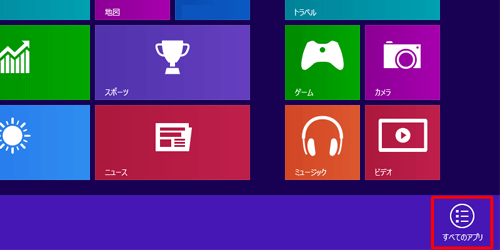
Windows 8.1の場合
スタート画面上でマウスポインターを動かし、画面下部に表示された「
 」をクリックします。
」をクリックします。
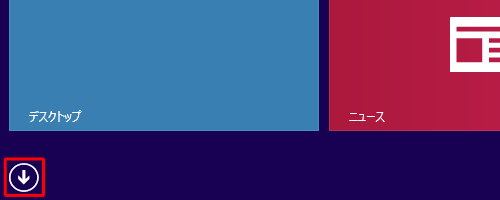
アプリ画面が表示されます。
「Windowsアクセサリ」から起動したいアプリをクリックします。
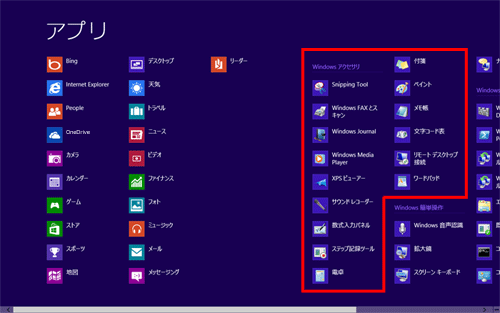
以上で操作完了です。
補足
アプリ画面で起動したいアプリが見つからない場合は、アプリ名から検索して起動することができます。
アプリ名から検索して起動するには、以下の情報を参照してください。
 Windows 8 / 8.1でパソコン内のアプリを検索する方法
Windows 8 / 8.1でパソコン内のアプリを検索する方法アプリはスタート画面やデスクトップのタスクバーにピン留めしておくと、タイルやアイコンをクリックするだけで起動できるようになります。
アプリをピン留めするには、以下の情報を参照してください。
 Windows 8.1でスタート画面にタイルを追加する方法
Windows 8.1でスタート画面にタイルを追加する方法
 Windows 8でスタート画面にタイルを追加する方法
Windows 8でスタート画面にタイルを追加する方法
 Windows 8.1でよく使うアプリをタスクバーに表示させる方法
Windows 8.1でよく使うアプリをタスクバーに表示させる方法
 Windows 8でよく使うアプリをタスクバーに表示させる方法
Windows 8でよく使うアプリをタスクバーに表示させる方法
関連情報
このQ&Aに出てきた用語
|
|
|










